机顶盒与电脑显示器连接方法?如何连接移动机顶盒和电脑显示器?
- 科技资讯
- 2025-03-28
- 18
- 更新:2025-03-26 17:26:58
机顶盒作为传统电视与现代电视节目内容的桥梁,其连接方式在不同场景下显得尤为重要。而电脑显示器,以其高清晰度、多样化的功能,成为了人们喜爱的屏幕输出设备之一。学习如何将移动机顶盒和电脑显示器连接起来,不仅可以满足观看传统电视节目的需求,还能实现在电脑显示器上体验更佳的视觉效果。本篇文章将详细解析不同类型的机顶盒与电脑显示器的连接方法,提供步骤指导,并解答一些常见的连接问题。
在开始连接之前,我们需要了解两种常见的连接方法:HDMI和VGA。HDMI接口支持高清音频视频信号的传输,而VGA仅支持视频信号,音频则需单独处理。一些现代显示器可能具备HDMI-ARC功能,可实现更高质量的音频传输。

连接前的准备工作
确认设备兼容性
检查电脑显示器的输入接口类型。
确保机顶盒具有与显示器兼容的输出接口。
准备连接线材
HDMI线或VGA线(若显示器有音频输入接口,可能还需要一根音频线)。
如果使用无线机顶盒,确保显示器支持无线显示功能或准备无线适配器。
调整显示器设置
在显示器菜单中选择正确的输入信号源,例如HDMI1、HDMI2或VGA。
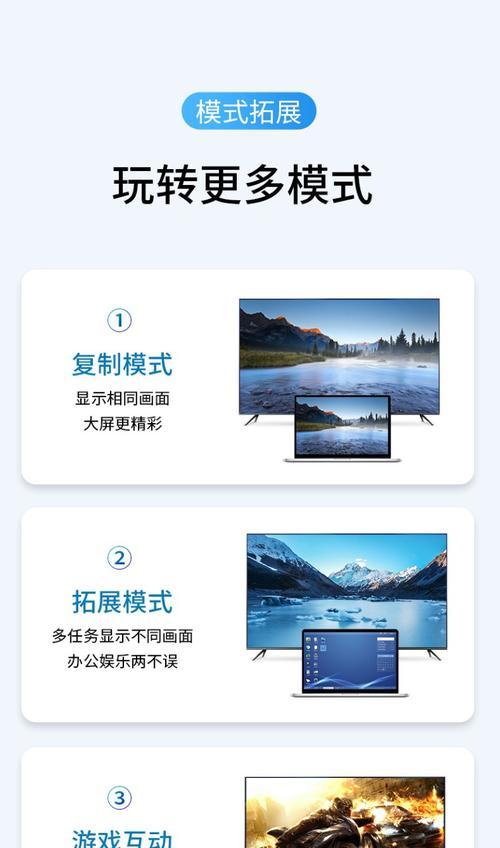
机顶盒与电脑显示器通过HDMI连接步骤
第一步:连接HDMI线
关闭机顶盒和显示器电源,将HDMI线一端连接到机顶盒的HDMI输出接口,另一端连接到显示器的HDMI输入口。
第二步:连接音频
如果连接HDMI线时音频信号也一并传输,则无需额外连接音频线。
如果需要单独传输音频,按照音频接口规格连接至显示器或机顶盒对应的音频输入/输出口。
第三步:开启设备并设置
打开机顶盒和显示器电源。
在显示器上调整至对应的HDMI信号源输入,等待机顶盒信号输出,即可开始观看。

机顶盒与电脑显示器通过VGA连接步骤
第一步:连接VGA线
关闭机顶盒和显示器电源,将VGA线一端连接到机顶盒的VGA输出端口,另一端连接到显示器的VGA输入端口。
第二步:连接音频线
找到对应的音频线,一般一端是3.5mm的音频接口,连接至机顶盒的音频输出端口。另一端连接到显示器的音频输入端口或外接音箱。
第三步:开启和设置
开启机顶盒和显示器电源。
在显示器上调整至VGA输入信号源,同步调整音频设备以接收音频信号,此时应该可以正常观看电视节目。
高级连接方法:使用HDMI-ARC
HDMI-ARC是音频回传通道,允许音频信号通过HDMI线从显示设备传回至音频输出设备。使用HDMI-ARC连接可以简化音频线材的使用。
连接步骤
确保显示器和机顶盒都支持HDMIARC功能。
使用HDMI线连接两设备的HDMIARC端口。
在显示器和机顶盒上选择HDMIARC为音频信号源,即可实现音频和视频的同步传输。
常见问题处理
显示器没有信号
确认所有线材连接正确,特别是HDMI或VGA线。
检查显示器和机顶盒的信号输入源设置是否匹配当前连接的输入端口。
确认机顶盒已开机且信号输出正常。
音频输出不正确或无声
调整音频输出设置,确保音频是通过正确的接口输出。
检查音频线是否已损坏或连接松动。
若使用HDMIARC,确认双方设备的HDMIARC功能均被启用并正确设置。
无线连接不稳定
确认无线适配器与移动机顶盒兼容。
检查无线网络信号强度,避免干扰。
重启无线适配器和机顶盒,有时候可以解决连接不稳定的问题。
结语
通过本篇文章的讲述,您应该能够清晰地了解将移动机顶盒与电脑显示器连接的不同方法,包括其步骤和常见问题的解决办法。希望您能够顺利地在电脑显示器上享受高质量的电视节目观看体验。如有其他疑问,欢迎继续探索相关知识或咨询专业人士。















